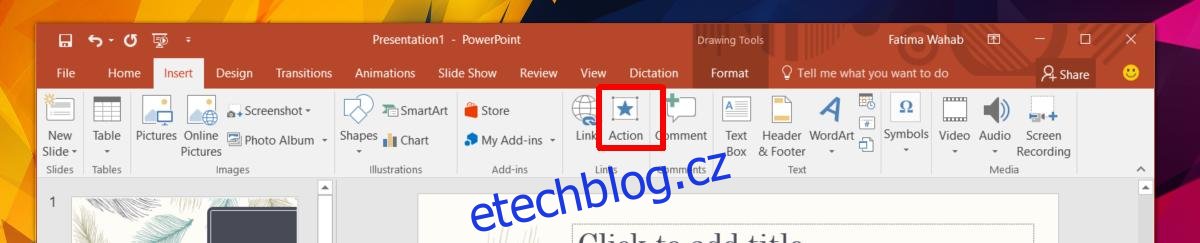Když prezentujete PowerPointovou prezentaci, můžete mezi snímky přepínat pomocí klávesy Backspace a kláves se šipkami vpřed a zpět. Klávesa Backspace vám umožní vrátit se na předchozí snímek. Tato tlačítka jsou skvělá, pokud se potřebujete vrátit na předchozí snímek nebo přejít na další uprostřed prezentace. Bohužel zde není žádné tlačítko nebo klávesová zkratka, která vám umožní přejít na konkrétní snímek. Není praktické přidat jeden ve výchozím nastavení. To znamená, že můžete odkazovat na další snímky v PowerPointu. PowerPoint má vestavěnou funkci, která to umožňuje. Vše, co potřebujete, je dobrý způsob, jak to přidat do snímku, aniž by to vypadalo ošklivě.
Chcete-li propojit s jinými snímky, ale přesto vypadat dobře, musíte použít tvar a propojit jej se snímkem. Tvar je dobrou volbou, protože bude automaticky odpovídat barevnému schématu vaší prezentace.
Table of Contents
Přidat tvar
Otevřete prezentaci PowerPoint a přejděte na snímek, na který chcete přidat odkaz. Přejděte na kartu Vložit a vyberte vhodný tvar, který do něj přidáte. Změňte jeho velikost, aby nebyl příliš velký, a vyberte barvu, která je viditelná na pozadí. Nechcete, aby se to ztratilo na pozadí. Pokud chcete, aby to bylo méně zřejmé, můžete zkusit snížit neprůhlednost. To jsou všechny možnosti úprav, které jsou k dispozici pro tvary v PowerPointu.
Přidat odkaz na tvar
Vyberte svůj tvar a znovu přejděte na kartu Vložit na pásu karet. Klepněte na tlačítko Akce.
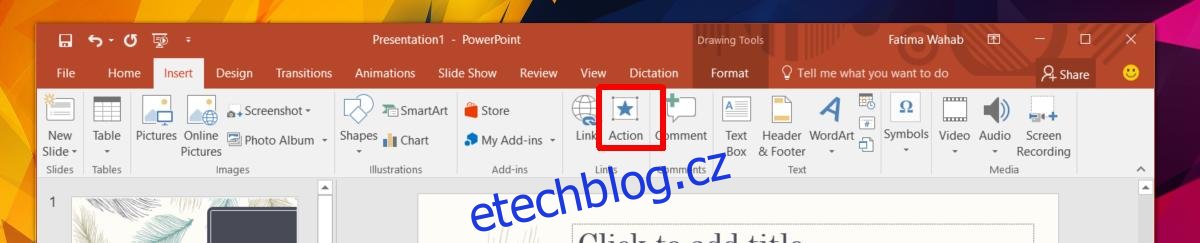
V okně Nastavení akce vyberte v části Akce při kliknutí možnost Hypertextový odkaz. Z rozbalovací nabídky vyberte možnost ‚Slide‘. Tím se otevře druhé malé okno se všemi snímky aktuálně ve vaší prezentaci. Vyberte snímek, na který chcete vytvořit odkaz, a klikněte na OK.
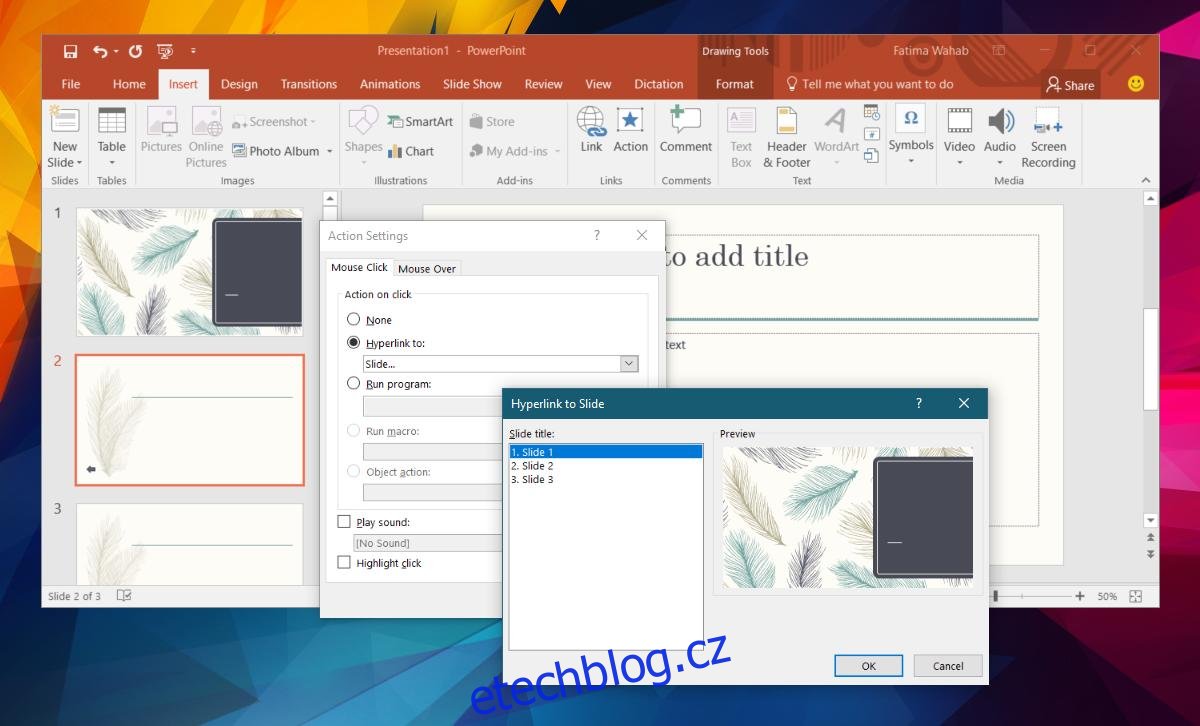
To je vše, co je potřeba. Když na tvar kliknete v režimu prezentace, dostanete se na snímek, ke kterému jste jej připojili.
Přidat odkaz do textu
Pokud nechcete použít tvar a místo toho dáváte přednost textu, protože je snáze zapamatovatelný během prezentace, můžete to udělat. Postup přidání odkazu je stejný. Přidáte jej přes tlačítko Akce. Chcete-li k textu přidat akci, musíte nejprve přidat textové pole. Zadejte text, který chcete na snímku. Pokud chcete, přidejte styl textu. Dále vyberte textové pole a přejděte na kartu Vložit a klikněte na tlačítko Akce. Přidejte svůj odkaz podle výše uvedeného postupu a máte hotovo.